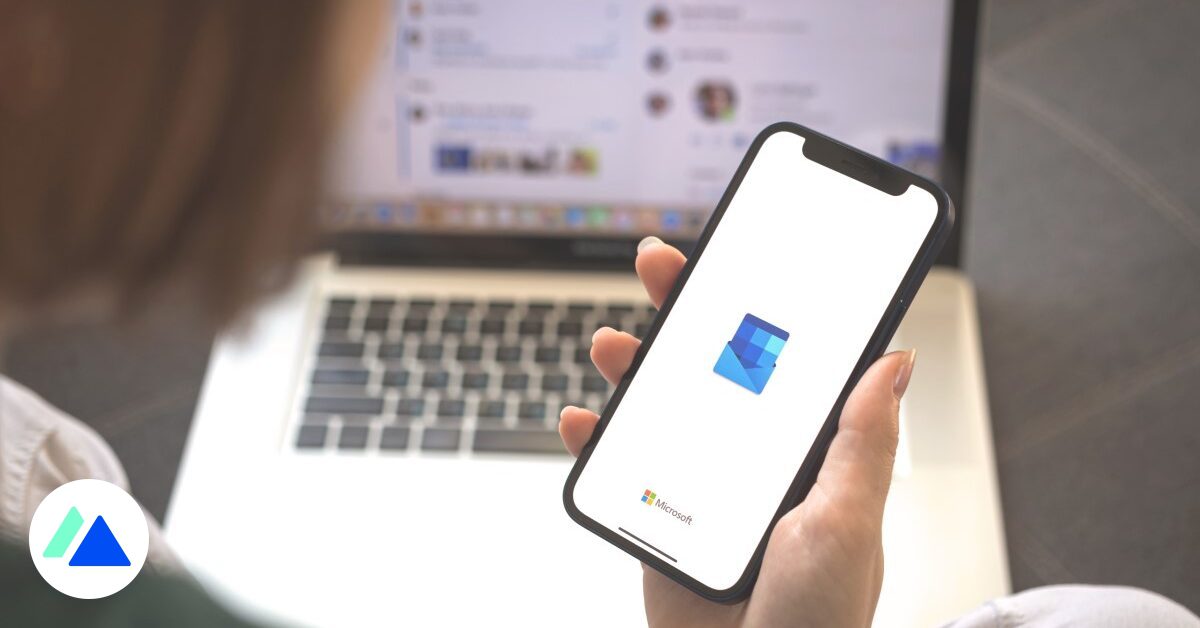
Đây là quy trình cần làm theo để định cấu hình phản hồi tự động trên hộp thư Outlook của bạn trước khi đi nghỉ.
Chia sẻ bài viết
Héloïse Famié-Galtier / Xuất bản vào ngày 25 tháng 7 năm 2022 lúc 10:29 sáng
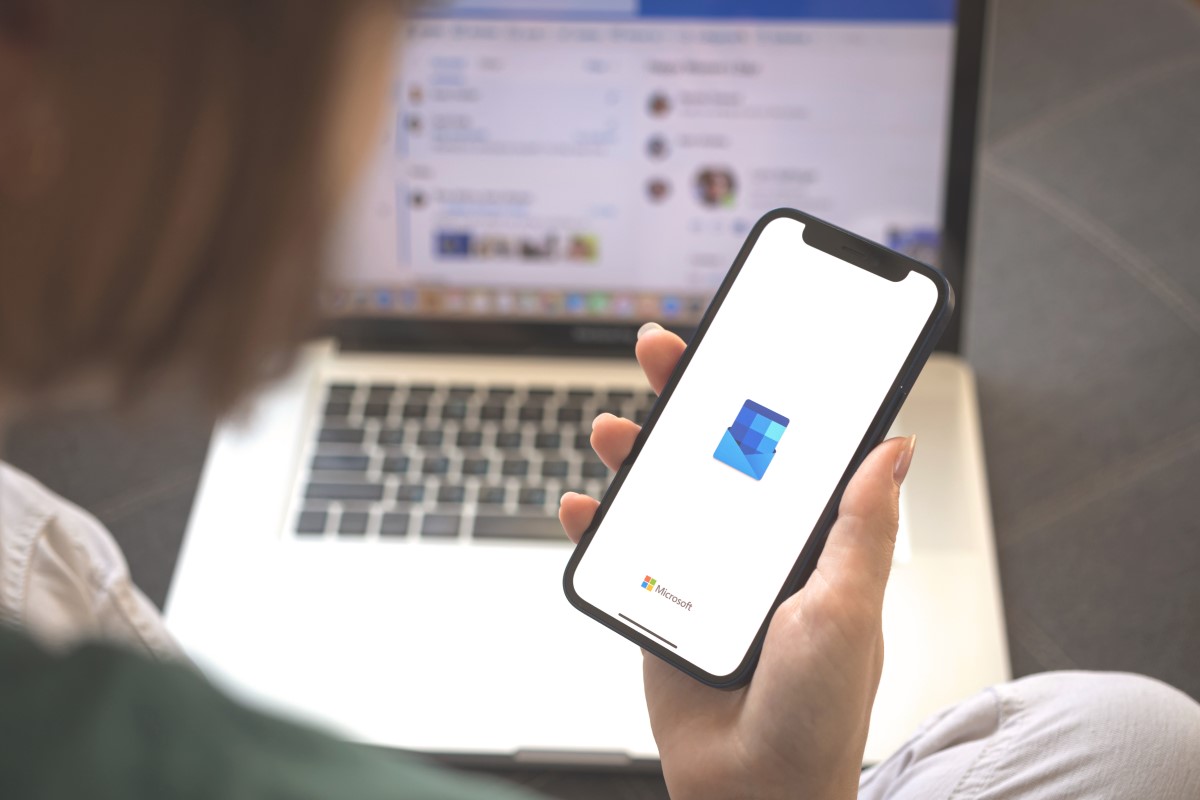
Bạn có thể chọn ngày bắt đầu và ngày kết thúc cho trả lời tự động của mình trên Outlook. © FellowNeko – stock.adobe.com
Khởi hành vào kỳ nghỉ đồng nghĩa với một thông báo vắng mặt được cấu hình trên hộp thư chuyên nghiệp của bạn. Nếu bạn là người dùng dịch vụ email của Microsoft, Outlook, thì đây là cách thiết lập thông báo vắng mặt.
Cách thiết lập trả lời tự động ngoài văn phòng trong Outlook
Thiết lập trả lời tự động trong Outlook rất đơn giản:
Từ trang chủ của hộp thư Outlook của bạn, hãy nhấp vào Tệp ở trên cùng bên trái của màn hình, Chọn Trả lời tự động, Trong cửa sổ xuất hiện, hãy chọn Gửi trả lời tự động.
Sau đó, bạn có thể soạn tin nhắn vắng mặt và chọn ngày bắt đầu và ngày kết thúc cho tin nhắn này.
Bạn có thể định cấu hình phản hồi tự động:
cho các thành viên trong công ty của bạn từ tab “Trong tổ chức của tôi”, cho những người bên ngoài công ty của bạn từ tab “Bên ngoài tổ chức của tôi”.
Đối với tab thứ hai này, bạn nên chọn hộp Chỉ liên hệ của tôi, nếu không, phản hồi tự động của bạn sẽ được gửi đến tất cả các tin nhắn đã nhận (bao gồm bản tin, quảng cáo hoặc tin nhắn không mong muốn). Mẹo: Bạn có thể cập nhật tin nhắn đi nghỉ của mình từ ứng dụng Outlook trên iOS và Android.
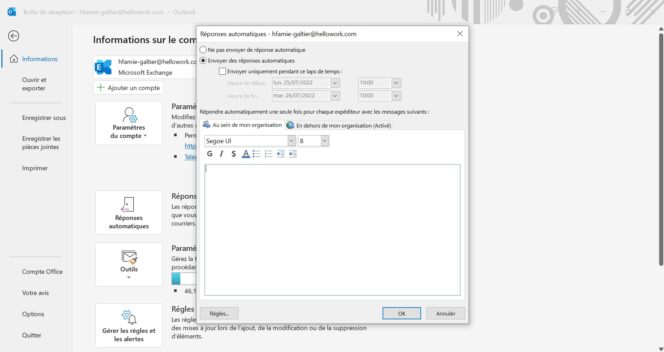 © CaptureBDM
© CaptureBDMCách tắt thông báo vắng mặt trong Outlook
Nếu bạn chưa đặt ngày bắt đầu và ngày kết thúc cho thư trả lời tự động của mình trong Outlook, đây là cách tắt nó:
Từ trang chủ của hộp thư Outlook của bạn, nhấp vào Tệp ở trên cùng bên trái của màn hình, Phần Trả lời tự động xuất hiện với biểu ngữ màu vàng, cho biết rằng thư trả lời tự động được gửi cho tài khoản này, chỉ cần nhấp vào Tắt.
